Bagi para pengguna hosting, kamu bisa memanfaatkan layanan email yang terdapat di cPanel. Layanan email ini memungkinkanmu untuk beralih dari email biasa (Gmail, Yahoo) ke akun email dengan nama domain milikmu sendiri. Misal, dari namamu@gmail.com ke namamu@bisnismu.com. Jenis email ini terlihat jauh lebih professional dan terpercaya, dibandingkan dengan email berbasis Gmail atau Yahoo. Sehingga, sangat cocok digunakan untuk keperluan pekerjaan atau bisnismu.
Selain itu, terdapat berbagai fitur menarik lainnya yang bisa kamu gunakan untuk keperluan email-mu. Salah satunya, yaitu email filters yang dapat digunakan untuk menyaring berbagai email masuk yang akan diterima oleh akunmu. Dengan filter ini, kamu bisa menyaring email masuk berdasarkan beberapa ketentuan tertentu. Sehingga, tentunya akan menjadi jauh lebih mudah bagimu dalam melakukan pengelolaan email.
Fitur Email Filters
Nah, sebelum kita memasuki panduannya, kamu perlu mengetahui pada cPanel terdapat dua email filters yang bisa digunakan. Walaupun keduanya memiliki fungsi yang serupa, tetapi terdapat perbedaan untuk penggunaannya. Berikut penjelasannya.
- Global Email Filters: Digunakan untuk menyaring email yang akan diterima pada seluruh akun email yang kamu miliki.
- Email Filters: Digunakan untuk menyaring email yang akan diterima pada akun-akun email tertentu Jadi, kamu bisa memilih akun email mana yang ingin dilakukan pengelolaan untuk email filters.
Kali ini, akan diberikan panduan untuk menyaring email yang akan diterima dengan menggunakan Global Email Filters. Lantas, bagaimanakah cara menggunakan fitur satu ini untuk penyaringan email? Yuk, mari kita simak panduan berikut.
1. Log in ke halaman client area.

2. Masukkan email beserta password akun client area pada box yang telah disediakan, lalu klik Login. Apabila kamu mengalami lupa password untuk akun client area, klik Forgot Password.

3. Setelah masuk ke halaman client area, silakan klik Services atau kamu bisa ke bagian menu drop-down services yang berada di bagian atas dan klik My Services.
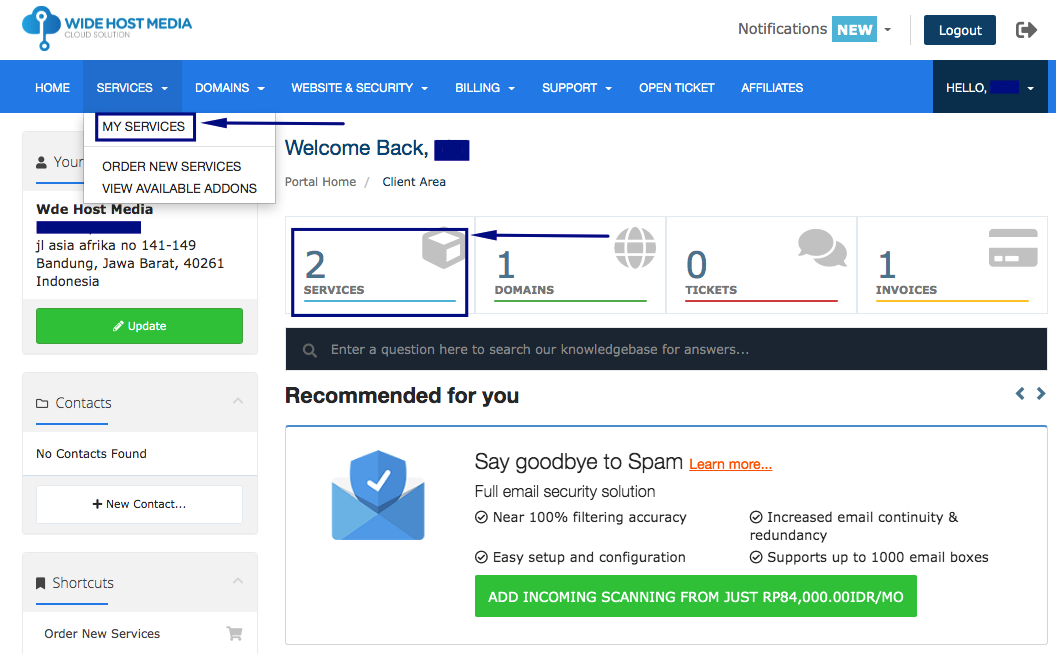
4. Kemudian, pada halaman My Product & Services, silakan pilih layanan hosting yang aktif dan digunakan untuk mengelola akun email-mu.
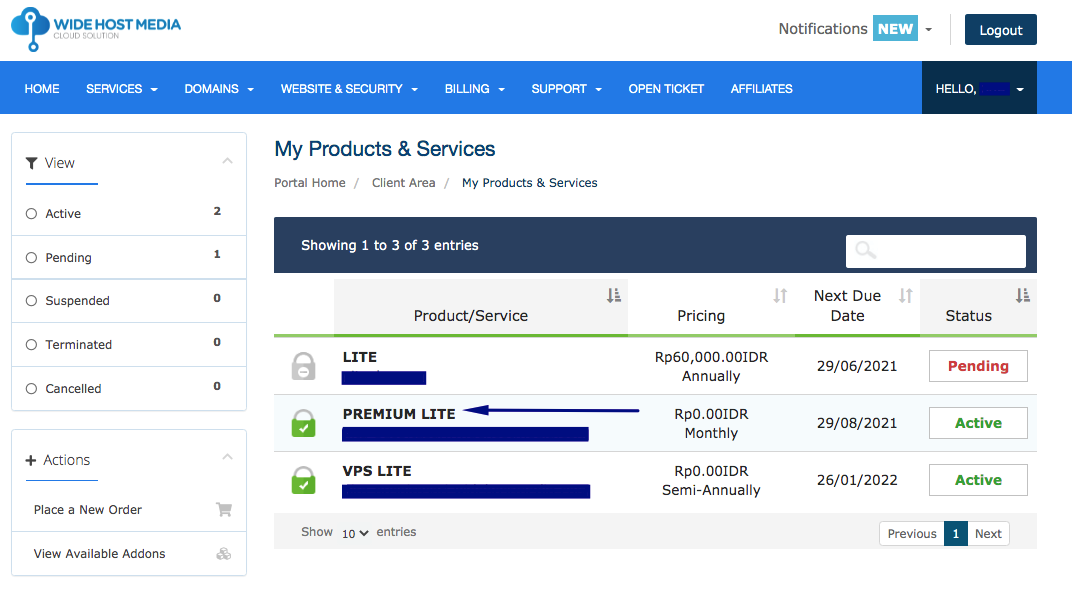
5. Jika sudah masuk ke halaman berikutnya, pada bagian Actions di sebelah kiri klik pilihan Login to cPanel.
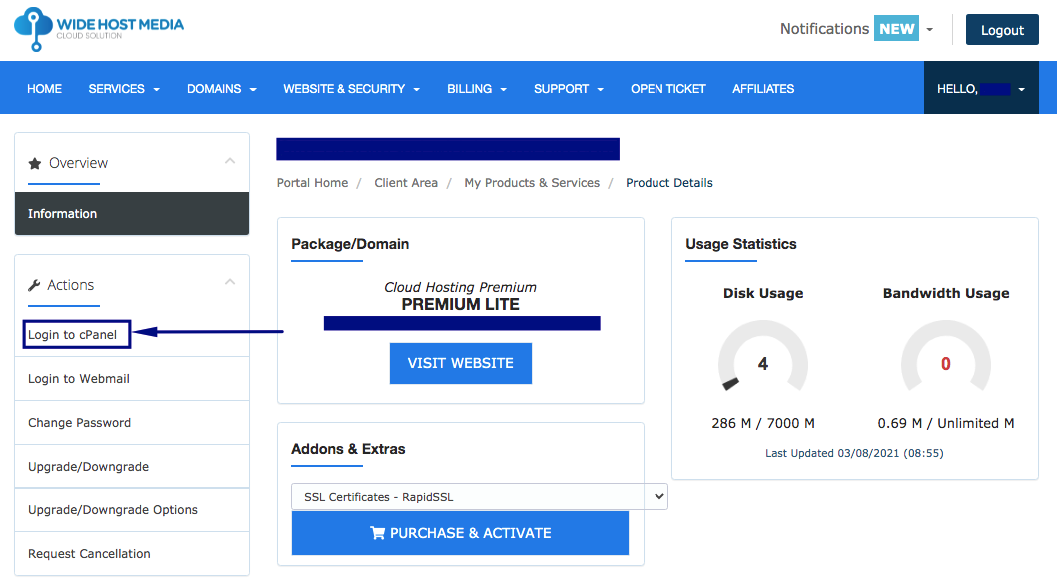
6. Kamu akan diarahkan ke halaman cPanel. Selanjutnya, ketik “Email Filters” di bagian kolom pencarian, atau kamu dapat menemukannya di bagian kolom Email pada cPanel. Klik fitur Global Email Filters.
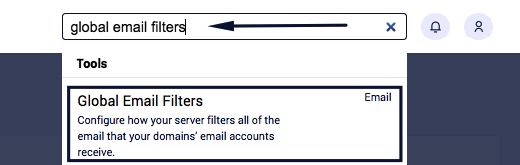
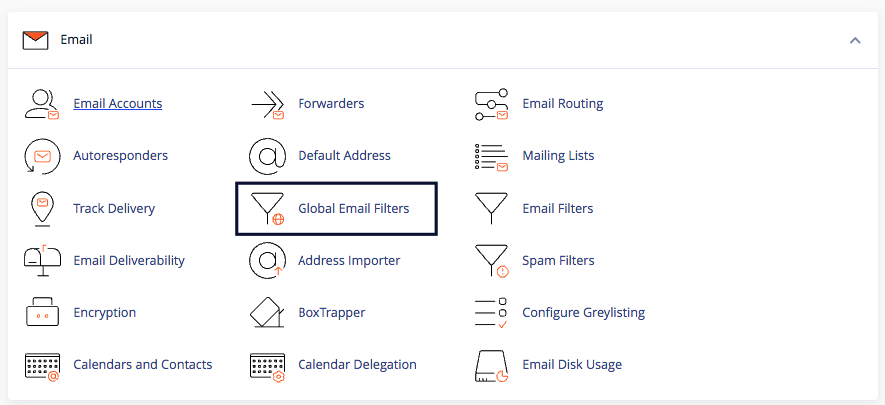
7. Setelah masuk ke halaman Global Email Filters, klik Create a New Filter.
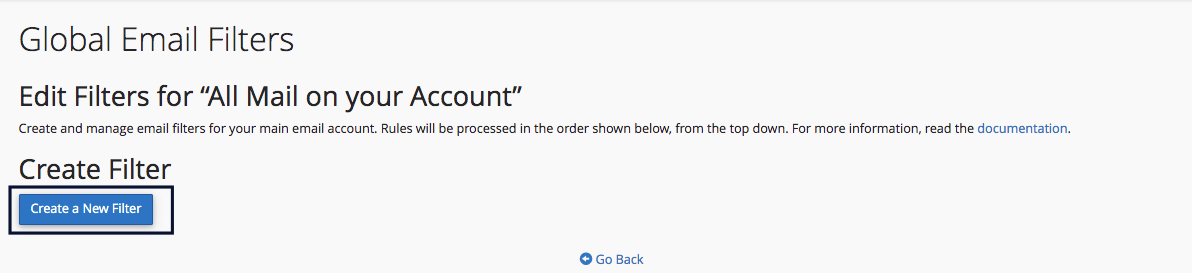
8. Selanjutnya, kamu akan membuat filtermu sendiri berdasarkan beberapa rules, seperti subjek, pengirim, penerima, dan lain sebagainya. Semua rules ditentukan sendiri berdasarkan keinginanmu. Berikut penjelasannya.
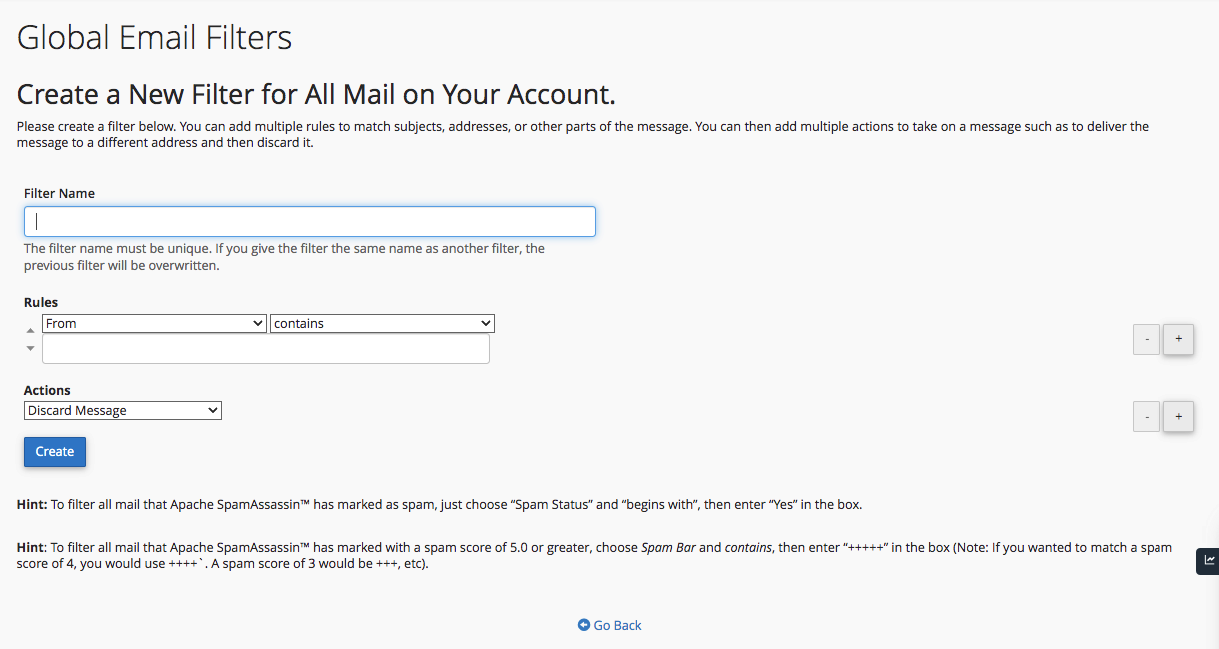
- Filter Name : Nama filter yang akan kamu buat. Gunakan nama berbeda untuk setiap filter yang akan dibuat, sehingga filter yang sebelumnya sudah ada tidak akan tertimpa atau terhapus.

- Rules : Aturan yang kamu tentukan untuk melakukan penyaringan email. Pada bagian opsi pertama, kamu bisa menentukan bagian pesan email mana yang ingin diperiksa oleh system. Hal ini dilakukan untuk menentukan apakah pesan sudah sesuai dengan parameter filtermu.

Berikut penjelasan untuk opsi pertama yang bisa kamu pilih.
|
Options |
Description |
|
From |
Alamat pengirim pesan. |
|
Subject |
Subjek dari pesan. |
|
To |
Alamat tujuan yang akan dikirimkan pesan oleh pengirim. |
|
Any Recipient |
Siapapun penerima pesan. |
|
Reply |
Alamat pengirim menerima balasan. |
|
Body |
Isi atau konten pesan. |
|
Any Header |
Header pesan apapun. |
|
Has Not Been Previously Delivered |
System hanya memeriksa pesan yang tersimpan di antrian untuk pengiriman. |
|
Is an Error Message |
System hanya memeriksa pesan error yang dikriimkan oleh system auto-response. |
|
List ID |
Mailing list akun. |
|
Spam Status |
Status spam yang diberikan oleh Apache SpamAssassin. Hanya terdapat dua kemungkinan status, yaitu Yes atau No. |
|
Spam Bar |
Konten header spam bar yang dibuat oleh Apache SpamAssassin. Semakin banyak tanda (+) yang diberikan pada sebuah pesan, semakin besar kemungkinan system menandai pesan tersebut sebagai spam. |
|
Spam Score |
Jumlah total tanda (+) pada nilai spam bar. |
- Operators : Setelah memilih bagian pesan email mana yang ingin diperiksa oleh system, kamu dapat memilih jenis perbandingan antara email dan kriteria yang kamu tentukan.
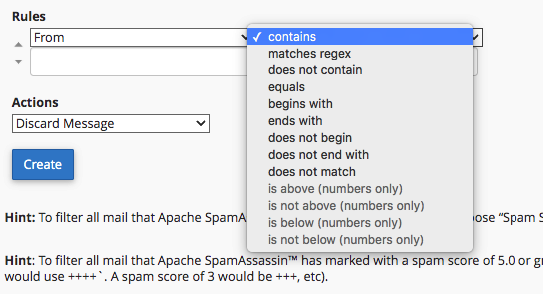
Berikut penjelasannya.
|
Options |
Description |
|
contains |
Pesan string yang ditentukan. |
|
matches regex |
Pesan sesuai dengan ekspresi regular yang ditentukan. |
|
does not contain |
Pesan tidak mengandung string yang ditentukan. |
|
equals |
Pesan sama persis dengan string yang ditentukan. |
|
begins with |
Pesan dimulai dengan string yang ditentukan. |
|
ends with |
Pesan berakhir dengan string yang ditentukan. |
|
does not begin |
Pesan tidak dimulai dengan string yang ditentukan. |
|
does not end with |
Pesan tidak berakhir dengan string yang ditentukan. |
|
does not match |
Pesan tidak sama persis dengan string yang ditentukan. |
- Spam Score : Selain itu, terdapat juga opsi yang hanya dapat digunakan ketika kamu memilih opsi Spam Score.
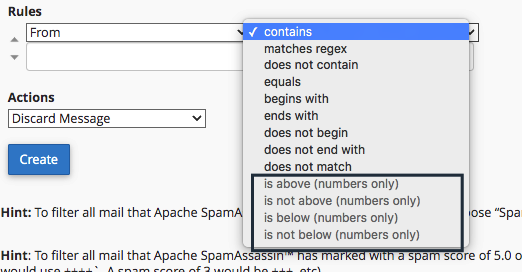
Berikut penjelasannya.
|
Options |
Description |
|
is above (numbers only) |
Hasil skor spam pesan lebih besar dari angka yang ditentukan. |
|
is not above (numbers only) |
Hasil skor spam pesan sama atau kurang dari angka yang ditentukan. |
|
is below (numbers only) |
Hasil skor spam pesan kurang dari angka yang ditentukan. |
|
is not below (numbers only) |
Hasil skor spam pesan lebih besar atau sama dengan angka yang ditentukan. |
- Actions : Jika sudah menentukan rules, selanjutnya kamu dapat memilih actions atau tindakan yang dilakukan jika email sesuai dengan filter yang telah kamu buat.
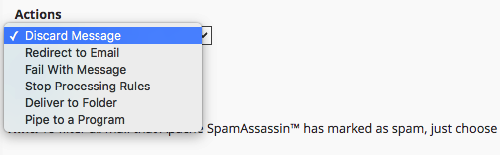
Berikut penjelasannya.
|
Options |
Description |
|
Discard Message |
System akan membuang pesan masuk tanpa adanya pemberitahuan kegagalan. |
|
Redirect to Email |
System akan meneruskan pesan ke alamat email lain yang sudah ditentukan. |
|
Fail with Message |
System akan membuang pesan dan dengan otomatis mengirimkan pemberitahuan kegagalan ke pengirim. |
|
Stop Processing Rules |
System akan berhenti melakukan tindakan lebih lanjut atau menerapkan filter tersisa pada pesan tersebut. |
|
Deliver to Folder |
System akan mengirimkan pesan ke folder tertentu. |
|
Pipe a Program |
System akan mengirimkan pesan ke program tertentu. |
9. Jika kamu sudah memilih semua filter yang diinginkan, lalu silakan klik Create.
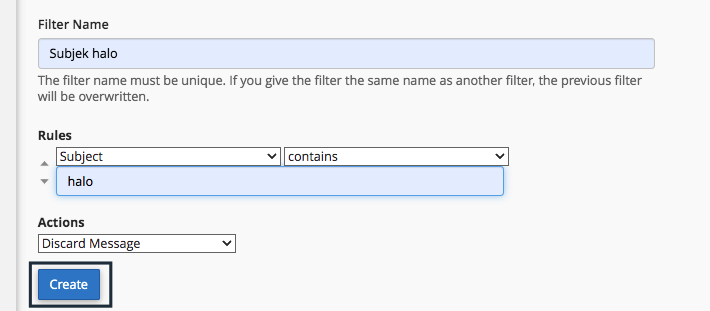
10. Selesai, kamu telah berhasil membuat email filters untuk menyaring pesan masuk pada seluruh akun email yang kamu miliki.

Sekian panduan mengenai email filters di cPanel. Terima kasih sudah membaca panduan ini dan semoga bermanfaat.

